|
Notenbereiche verwalten und gewichten |
|
Notenbereiche verwalten und gewichten |
Sie haben die Möglichkeit in der NotenBox pro Fach jeweils 12 verschiedene Notenbereiche anzulegen, deren Bezeichnung Sie frei wählen können (z. B. Probearbeit, Stegreifarbeit, Schulaufgabe, mündliche Leistung etc.). Für die Bezeichnung stehen Ihnen bis zu 30 Zeichen, für eine zugehörige Abkürzung bis zu 5 Zeichen zur Verfügung. Die Abkürzungen werden in den Notenlisten und beim Ausdruck verwendet.
Im Normalfall haben Sie die Notenbereiche eines Faches bereits beim Anlegen einer neuen Klasse eingegeben. Sie können die Notenbereiche aber selbstverständlich auch jederzeit verändern oder neue hinzufügen.
Wählen Sie dazu aus dem Menü "Fächer" > "Notenbereiche verwalten und gewichten".

Haben Sie für die Art der Durchschnittsberechnung "Jede einzelne Note gewichten" gewählt, so nehmen Sie die Gewichtung der Noten direkt bei der Eingabe einer Arbeit vor. Aus diesem Grund steht dann im Dialogfenster "Notenbereiche verwalten und gewichten" die Spalte "Gewicht" nicht zur Verfügung.
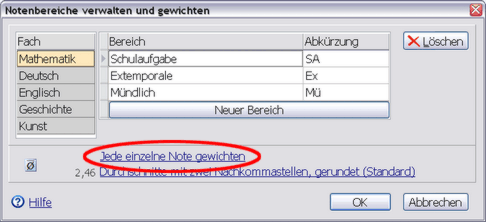
Neue Notenbereiche anlegen
Wählen Sie zunächst aus der Liste das betreffende Fach, für welches Sie die bestehenden Notenbereiche ändern, oder neue hinzufügen möchten. Verwenden Sie die Schaltfläche "Neuer Bereich" um einen neuen Notenbereich für das gewählte Fach anzulegen. Vergeben Sie anschließend einen Namen und eine Abkürzung für den neuen Notenbereich und stellen Sie gegebenenfalls die gewünschte Gewichtung (siehe unten) ein.
Gewichtung eines Notenbereiches
Haben Sie für die Art der Durchschnittsberechnung die Standardeinstellung "Durchschnitt der Notenbereiche gewichten" eingestellt, so können Sie mithilfe der Einstellung "Gewicht" jeden einzelnen Notenbereich individuell mit einem Faktor von 0 bis 99 gewichten und so unterschiedliche Wertigkeiten der einzelnen Notenbereiche bei der Durchschnittsberechnung zum Ausdruck bringen. Klicken Sie dazu in das entsprechende Eingabefeld und geben Sie über die Tastatur den gewünschten Faktor ein oder verwenden Sie die Schaltflächen rechts neben dem Eingabefeld, um den gewünschten Faktor einzustellen.
Weitere Informationen zur Durchschnittsberechnung
Notenbereich löschen
Benutzen Sie die Schaltfläche "Löschen" um einen Notenbereich zu entfernen, den Sie nicht mehr benötigen. Haben Sie in dem zu löschenden Notenbereich bereits Noten eingegeben, so erscheint eine Sicherheitsabfrage, die ein versehentliches Löschen verhindern soll.
ACHTUNG: Beim Löschen eines Notenbereichs werden auch alle für diesen Bereich bereits eingegebenen Noten endgültig gelöscht. Bestätigen Sie die Sicherheitsabfrage nur dann mit "Ja", wenn Sie sich sicher sind, dass Sie die Noten des betreffenden Notenbereichs wirklich nicht mehr benötigen. |
|
Informationen zur Art der Durchschnittsberechnung und Rundung
![]()
Im unteren Bereich des Dialogfensters sehen Sie zusammengefasst, die aktuell gültigen Einstellungen bezüglich der Art und Weise wie die NotenBox Durchschnittsnoten berechnet. Klicken Sie auf die Schaltfläche oder auf den Text, um ein weiteres Dialogfenster zu öffnen, in dem Sie diese Einstellungen ändern können.
![]()
Häufig wird auch die Einstellung "Jede einzelne Note gewichten verwendet". Sind Sie nicht sicher, welche Einstellung Ihren Bedürfnissen entspricht, so lesen Sie bitte im Abschnitt "Art der Durchschnittsberechnung" weiter.
Weitere Informationen: